Atualizado em January 2025: Pare de receber mensagens de erro que tornam seu sistema mais lento, utilizando nossa ferramenta de otimização. Faça o download agora neste link aqui.
- Faça o download e instale a ferramenta de reparo aqui..
- Deixe o software escanear seu computador.
- A ferramenta irá então reparar seu computador.
Demos uma olhada na barra de aplicativos e seu funcionamento no último tutorial – então agora nesta parte da série de desenvolvimento do Windows Phone 7.5 Mango App, vamos aprender como criar e exibir janelas popup no Windows Phone 7.5 Application.
Por vezes é mais fácil mostrar uma janela popup do que navegar o utilizador para uma nova página XAML para determinadas operações. Assim, uma janela popup pode ser simplesmente informativa ou pode confirmar as acções do utilizador como “Deseja apagar este ficheiro? A técnica de criar uma janela popup é simples. Tudo o que temos que fazer é criar uma tela e colocar alguns controles nela. Também temos que definir um mecanismo para mostrar e ocultar a janela popup de acordo com a necessidade da situação. Então vamos começar!
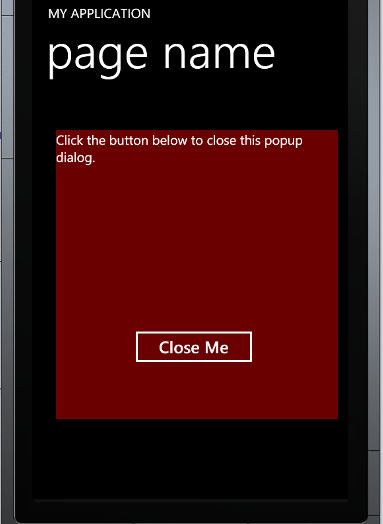
Criar um novo Projecto de Aplicação do Widows Phone 7. Copie e cole o seguinte código XAML na Grade do painel Conteúdo do MainPage.xaml usando o editor XAML na janela do designer.
Altura=72″
HorizontalAlinhamento=Esquerda
Margin=150,200,0,0″
Nome=openButton
VerticalAlignment=Top
Largura=160″
Click=openButton_Click
/>
Altura=438″
Width=427″
HorizontalAlinhamento=Esquerda
VerticalAlignment=Top
Margin=24,48,0,0″
Background=#FF6E0000″
Visibilidade=Colapsado
>
HorizontalAlinhamento=Esquerda
Altura=50″
Width=400″
Nome=instruçõesTextBlock
Text=Clique no botão abaixo para fechar esta caixa de diálogo popup.
TextAlignment=Esquerda
TextWrapping=Wrap
/>
Width=200″
Conteúdo=Fechar-me
Nome=closeButton
Click=closeButton_Click
Margin=125,300″ Canvas.Left=-16″ Canvas.Top=-7″ />
Com o código dado acima, criamos um botão chamado openButton. Também definimos um Canvas (myDialog) com um bloco de texto chamado instructionsTextBlock e um botão chamado closeButton. Note que a visibilidade da Tela é definida como Colapsada.
Em seguida definimos a funcionalidade em cada um dos eventos do botão. Clique com o botão direito do mouse no botão openButton_Click e selecione Goto Event Handler. Copie e cole a seguinte linha de código C# no método openButton_Click() que define a visibilidade da tela myDialog como Visível.
myDialog.Visibility = Sistema.Windows.Visibility.Visible;
Repetir o mesmo processo para o evento closeButton_Click. Copie e cole a seguinte linha de código C# no método closeButton_Click() que define a visibilidade da tela myDialog como oculta.
myDialog.Visibility = System.Windows.Visibility.Hidden;
Executar o projeto e clicar no botão Abrir para exibir o pop-up. Clicar no botão fechar oculta a tela. Então isso é tudo sobre como criar a caixa de diálogo sem realmente criar uma nova página. Nos vemos na próxima lição sobre InputScopes.
RECOMENDADO: Clique aqui para solucionar erros do Windows e otimizar o desempenho do sistema
Bruno é um entusiasta de Windows desde o dia em que teve seu primeiro PC com Windows 98SE. Ele é um Windows Insider ativo desde o Dia 1 e agora é um Windows Insider MVP. Ele tem testado serviços de pré-lançamento em seu Windows 10 PC, Lumia e dispositivos Android.